| Gevonden:
|
Kaartupdate uitvoeren via Garmin Map Updater
IntroductieDeze handleiding kan je volgen als je de kaartupdate voor het eerst uitvoert of al uitgevoerd hebt maar nogmaals wilt doen. Dit geldt zowel voor een éénmalige update (los gekocht of bij aanschaf van een nieuw toestel) als de Lifetime Update.
Voor de Lifetime Update staat soms informatie die niet geldt voor een éénmalige update.
Hou er rekening mee dat je minimaal elk jaar een update doet! Als er te lang geen update wordt gedaan, komt de Lifetime Update te vervallen.
Hierbij moet het toestel geregistreerd zijn. Als dat nog niet het geval is, volg dan deze stappen.
De kaartupdate zelf moet ook geregistreerd zijn. Bij sommige toestellen is dit vanaf fabriek gedaan, anders is er een plastic kaart ter grootte van een bankpas die eenmalig aangemeld moet zijn (volg de aanwijzingen op de achterkant).
Download het programma hierboven en voer het uit!
Afhankelijk van de computer kunnen het nu verschillende schermen getoond worden.
In het volgende stuk geldt voor Windows, de uitleg voor Mac staat hier.
De uitleg laat afbeeldingen zien van het programma.
In deze uitleg kan je dus niet klikken. De afbeeldingen zijn alleen ter verduidelijking.
Het installatie-programma starten
Als de Garmin MapUpdater start, kan je een vergelijkbare melding krijgen.
Als dat het geval is, ga akkoord met de veiligheidswaarschuwing.
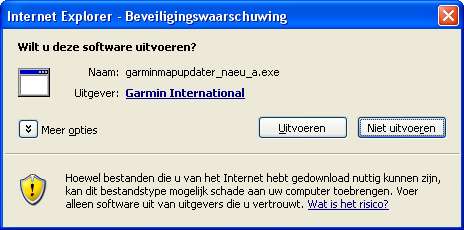
De update begint nu met uitpakken, daarna zal er even niks te zien zijn. (rustig wachten)
Daarna verschijnt het volgende scherm. Klik op "Doorgaan".

Er wordt contact gemaakt met de server van Garmin. Wacht dit af.

Accepteer de bepalingen door een vinkje te plaatsen. Het tweede vinkje is niet verplicht, dit is vrijwillig. Klik op Doorgaan
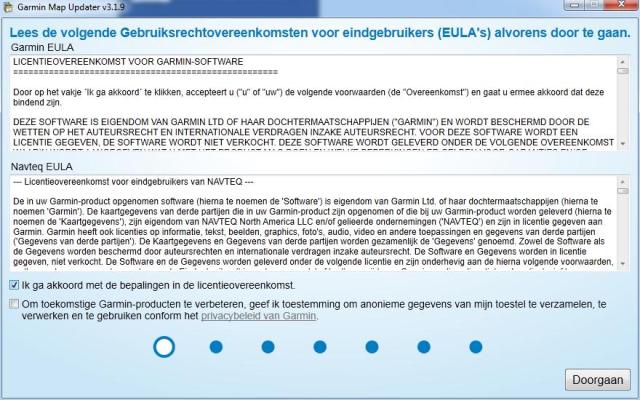
De melding "Er is een nieuwe kaartupdate beschikbaar om te kopen" verschijnt
Klik hier niet op "Doorgaan", ga niet naar de webpagina Garmin.com!
De volgende stappen zijn alleen van belang als er een actieve Lifetime Update is bij het toestel!
In sommige gevallen verschijnt de melding dat de kaartupdate aangeschaft moet worden. Daaronder staan de regel "Ik wil een productcode invoeren".
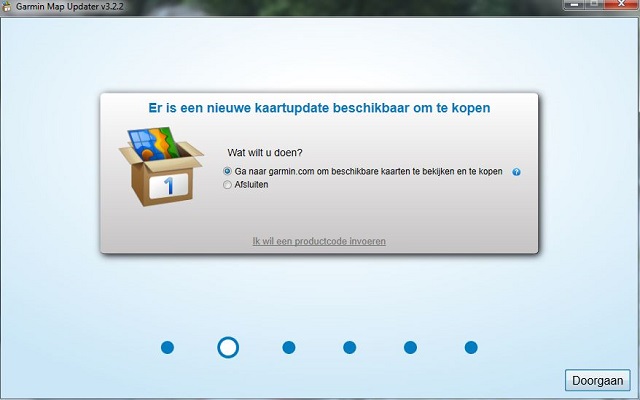
Als dat het geval is, klik dan op de regel "Ik wil een productcode invoeren".
Er wordt een productcode gevraagd.
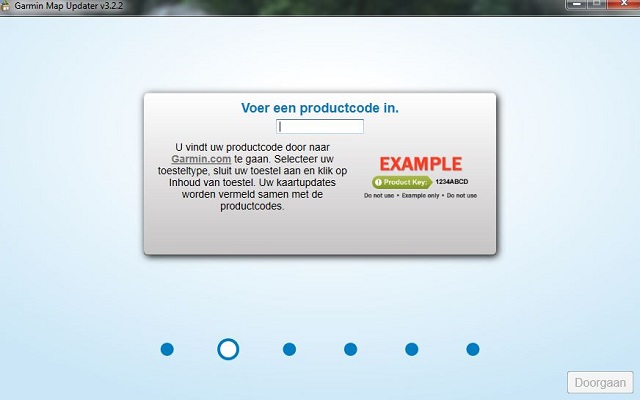
Ga dan naar de website MyGarmin en log in.
Ga naar tabblad "Mijn Kaarten".

Hier staat het toestel genoemd met versie City Navigator. Klik op "Details".
Zoek bij de laatste versie City Navigator de productcode. Dat is een code van acht letters en/of cijfers. Dit is de gevraagde code.

Voer deze code in MapUpdater in en klik op "Doorgaan".
Het kan zijn dat de volgende schermen overgeslagen worden. In dat geval is de nieuwste software al op het toestel geïnstalleerd.
Als er nieuwe software beschikbaar is voor het toestel krijg je het volgende scherm. Wacht dit af.
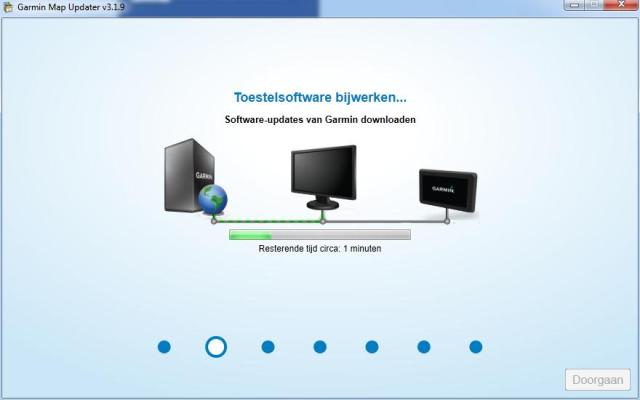
Zodra de software geïnstalleerd is, krijg je aanwijzingen, volg deze!
Dit komt er op neer dat het toestel losgekoppeld moet worden, en dan gestart. Laat het toestel dan twee tot drie minuten aan staan voordat deze weer aangekoppeld wordt. Zodra het toestel weer herkend wordt kan je op "Doorgaan"klikken.
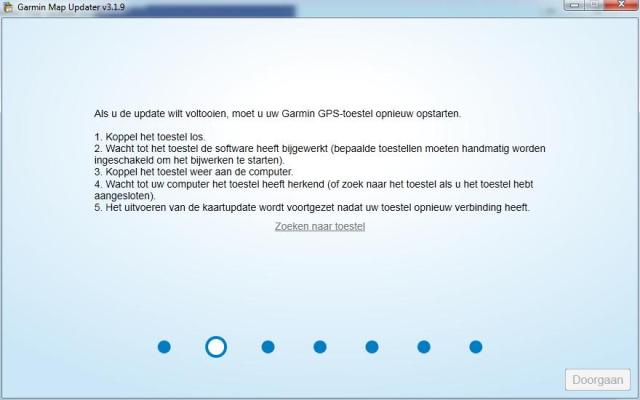
Klik nogmaals op "Doorgaan".
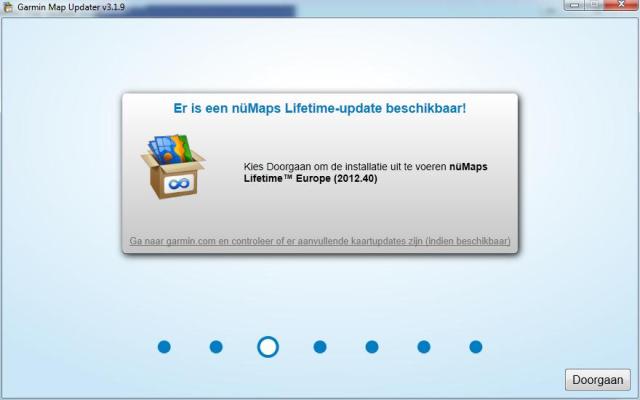
Er wordt contact gemaakt met de server van Garmin. Wacht dit af.
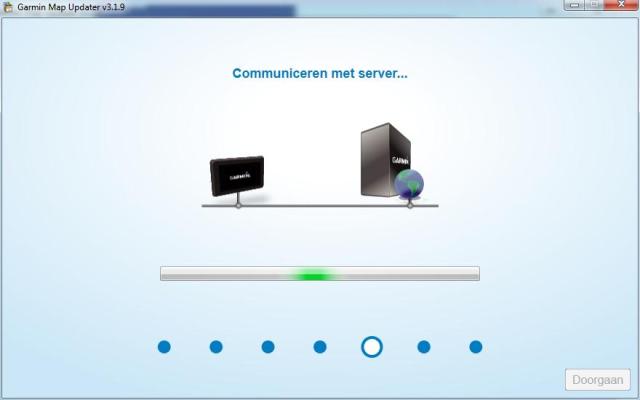
Verschillende mogelijkhedenNu zijn er een aantal mogelijkheden.
Bij elke update wordt de kaart groter en groter doordat er meer wegen, details en informatie in de kaart verwerkt wordt.
Als je gps te weinig geheugen heeft, dan krijg je een melding. Afhankelijk van het toestel is het één van onderstaande schermen.
Als het toestel het ondersteund, dan krijg je de keus de kaart op een geheugenkaart te installeren in plaats van het interne geheugen.
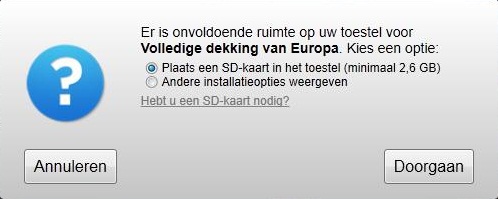
Als de kaart alleen op het toestel geïnstalleerd moet worden, zorg dan dat de eerste optie geselecteerd is en klik dan op "Doorgaan".
De kaartinstallatie zal starten, veel van de volgende schermen verschijnen dan niet.

Als de kaart op zowel toestel als computer geïnstalleer moet worden, kies dan "Andere installatieopties weergeven" en klik op "Doorgaan".
Je gaat naar het scherm met installatieopties.
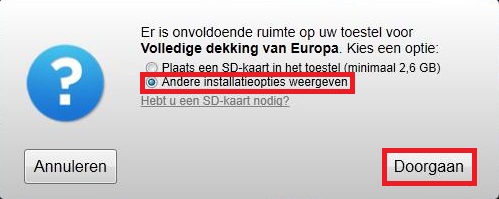
Bij sommige toestellen krijg je dit scherm. Je gaat dan naar het scherm met installatieopties.
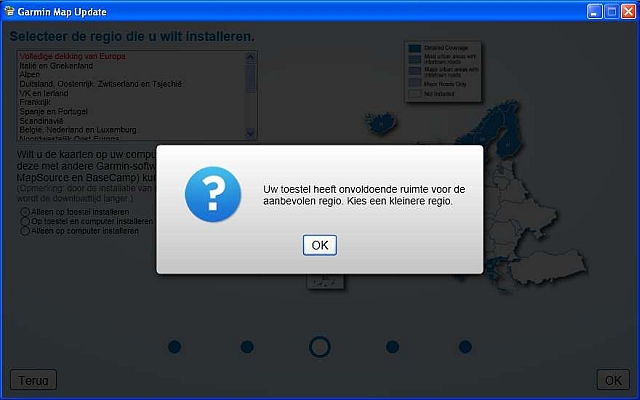
Als geen van de bovenstaande schermen verschijnt, dan krijg je dit scherm.
Belangrijk: Klik op "Installatieopties".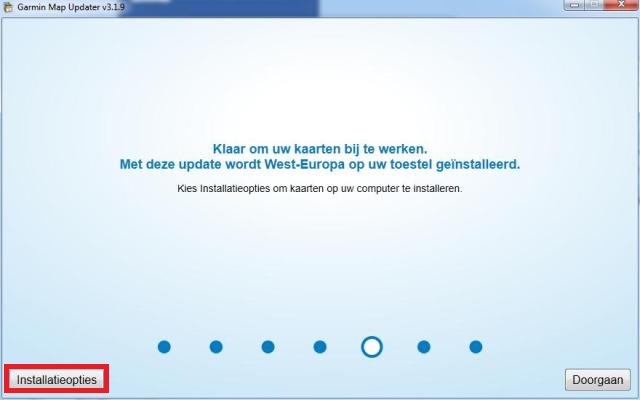
InstallatieoptiesVervolgens krijg je een scherm waar je de regio kunt kiezen die op het toestel gezet wordt. Regio's in rood zijn te groot. Maak een schermafdruk van de gekozen regio, zodat achteraf nagekeken kan worden welk gebied op het toestel staat.
Tevens heb je hier de keus de kaart "Alleen op toestel te installeren" (de standaard keus), de kaart "Op toestel en computer installeren" en de kaart "Alleen op computer installeren". Maak hier een keus, passend bij je wensen.
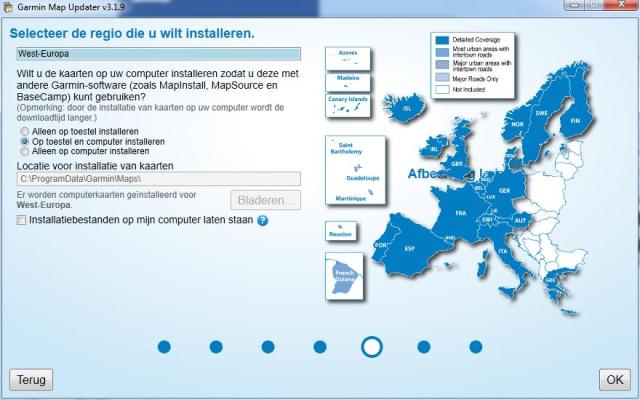
De overige instellingen laat je zoals ze zijn. Klik nu op "OK"
Klik nu nogmaals op "OK"
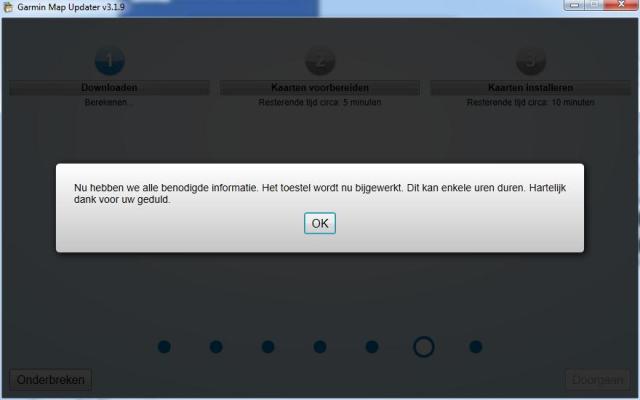
De eigenlijke download zal nu starten. Dit kan meerdere uren duren. Wel kan je zien welke stappen er doorlopen worden, de weergegeven tijd kan erg afwijken.
Het advies: heb (veel) geduld, ga ondertussen iets anders doen.
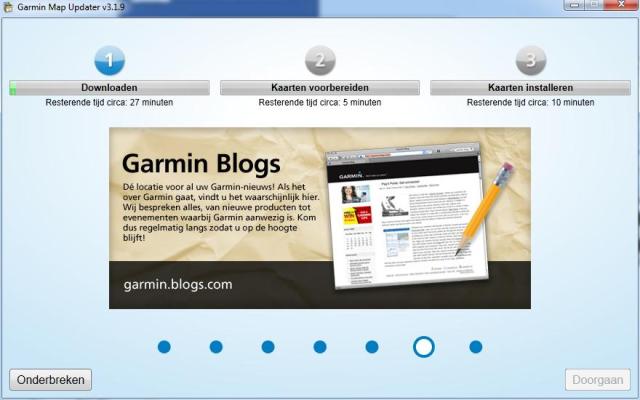
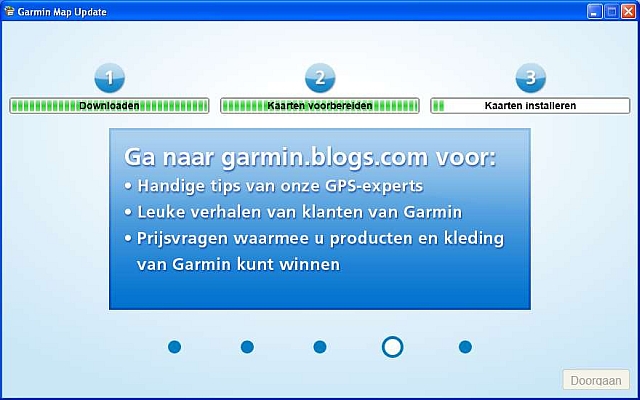
Zodra hij klaar is, klik dan op "Afsluiten" om af te sluiten.

Mochten er problemen zijn, neem dan contact op met Garmin.
Hieronder staat de verdere beschrijving voor Apple Mac computers.
Kies voor bestand opslaan
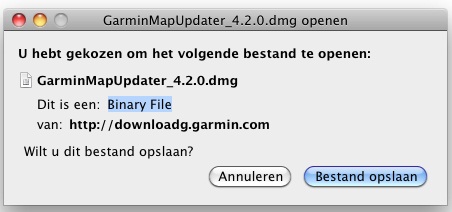
Zodra de download is voltooid, komt deze bij de downloads te staan. Dubbelklik het bestand.

Dubbelklik "Garmin Map Update"
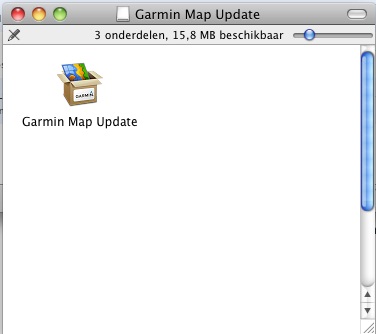
Bij de waarschuwing klik je op open
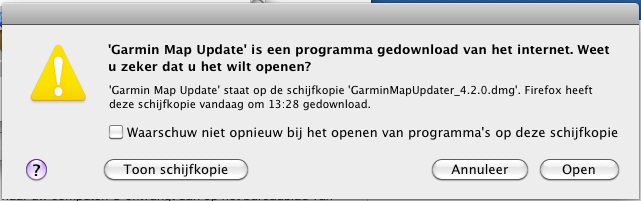
De Garmin Map Update zal start, wacht even
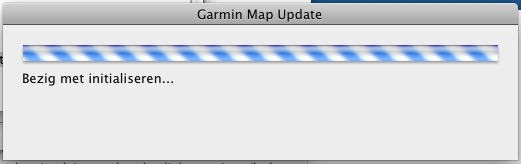
De Garmin Map Update zal starten. Klik op doorgaan
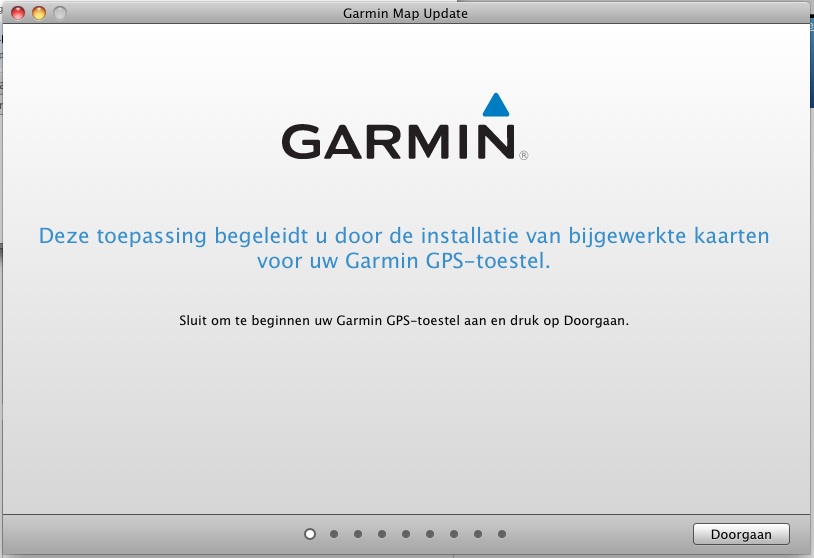
Controleer of het juiste toestel gekozen is, klik dan op doorgaan
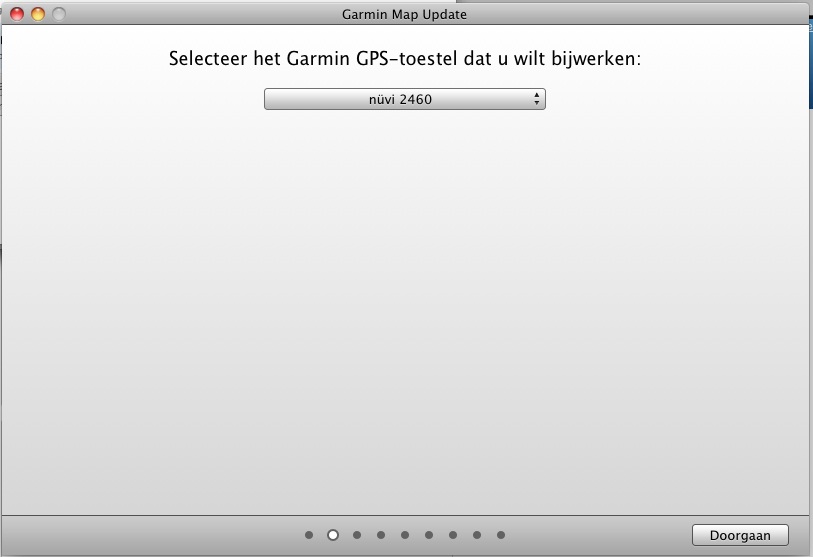
Als er gevraagd wordt of je de Lifetime Update wilt downloaden, kies nee, liever niet
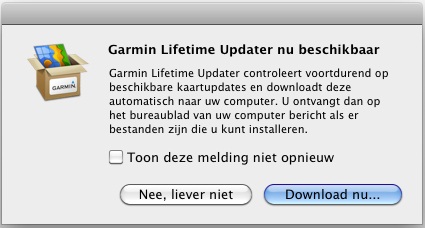
Accepteer de voorwaarden en klik op doorgaan
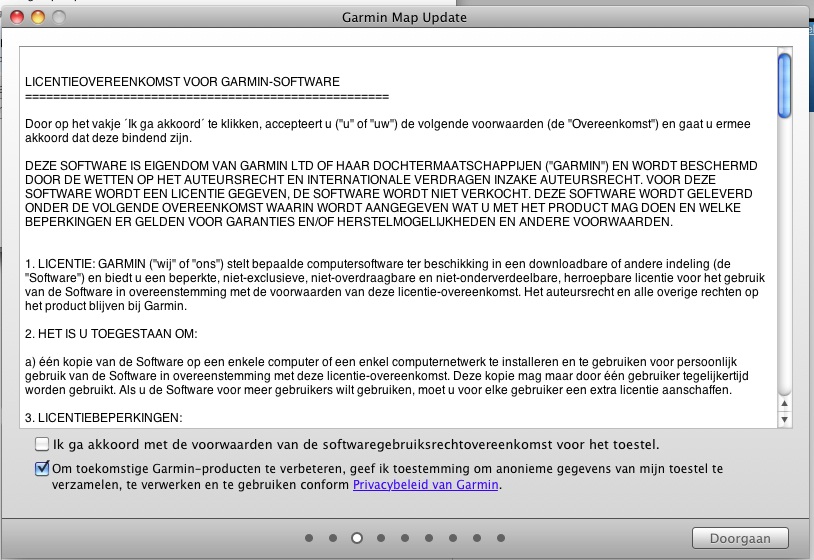
De melding "Er is een nieuwe kaartupdate beschikbaar om te kopen" verschijnt
Klik hier niet op "Doorgaan"!
De volgende stappen zijn alleen van belang als er een actieve Lifetime Update is bij het toestel!
In sommige gevallen verschijnt de melding dat de kaartupdate aangeschaft moet worden. Daaronder staan de regel "Ik wil een productcode invoeren".
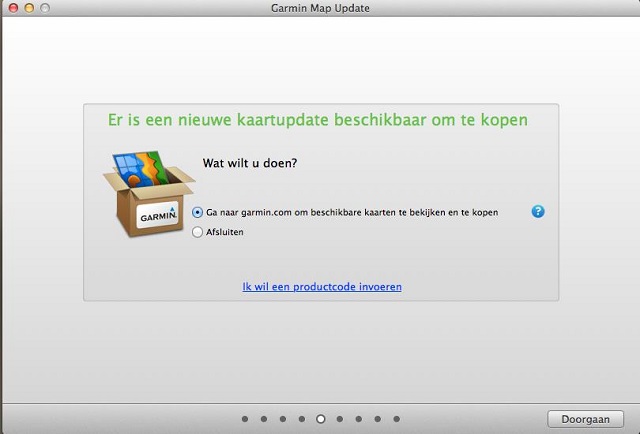
Als dat het geval is, klik dan op de regel "Ik wil een productcode invoeren".
Er wordt een productcode gevraagd.
Ga dan naar de website MyGarmin en log in.
Ga naar tabblad "Mijn Kaarten".

Hier staat het toestel genoemd met versie City Navigator. Klik op "Details".
Zoek bij de laatste versie City Navigator de productcode. Dat is een code van acht letters en/of cijfers. Dit is de gevraagde code.

Voer deze code in MapUpdater in en klik op "Doorgaan".
Klik op doorgaan, voer geen productcode in
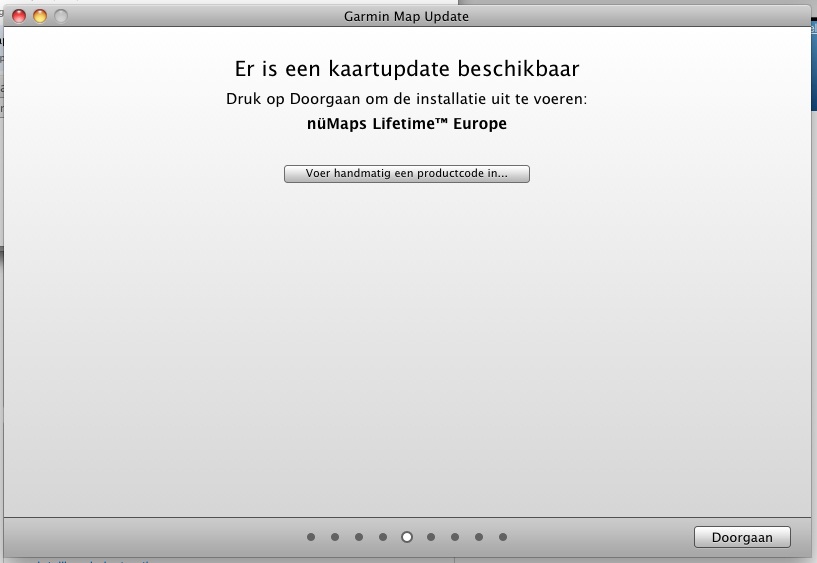
Accepteer de voorwaarden en klik op doorgaan
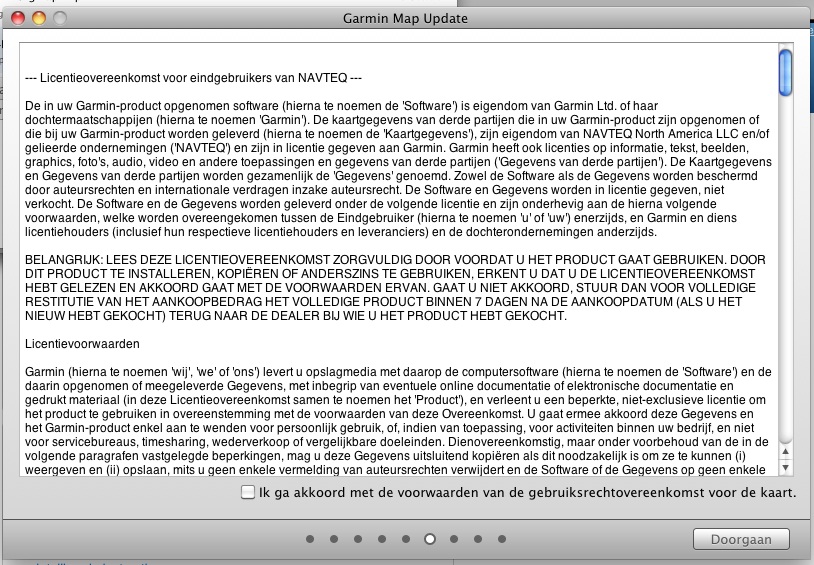
Zodra dit scherm verschijnt, klik op geavanceerd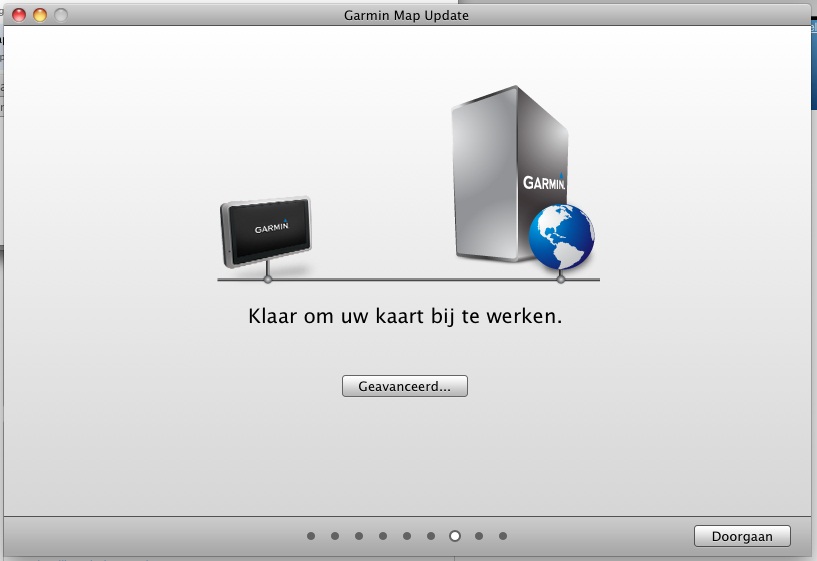
Je krijgt nu de keus waar je de kaarten geïnstalleerd wilt hebben. Je kan kiezen de kaart alleen op het toestel te zetten, op je Mac en op toestel en Mac. Maak hier een keus, passend bij je wensen. Klik op doorgaan
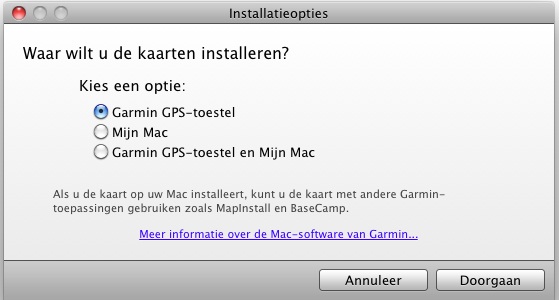
Als je gekozen hebt de kaart op het toestel of op toestel en Mac te installeren krijg je het volgende scherm.
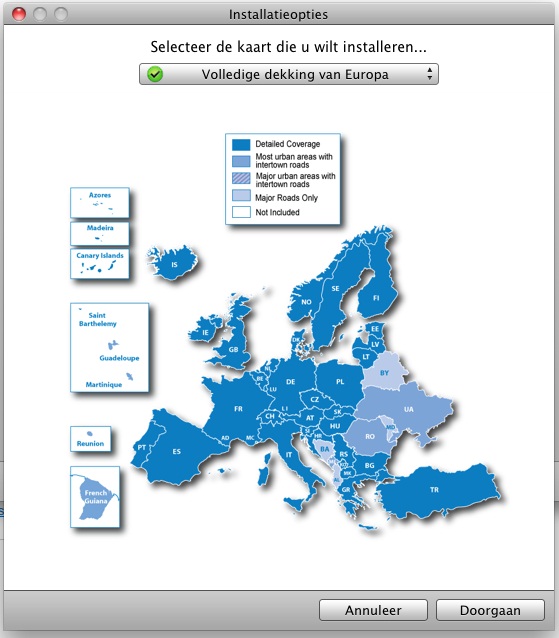
Het kan zijn dat bepaalde regio's niet op het toestel passen. Kies dan een regio die het beste bij je wensen past.
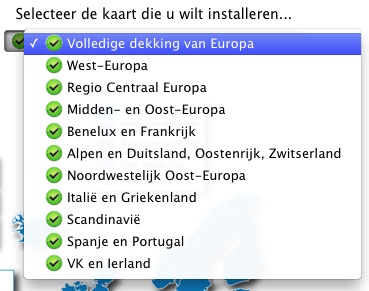
Als je een regio gekozen hebt, komt eronder een overzichtskaart te staan met de landen die binnen de gekozen regio vallen. Het is raadzaam hier een schermafdruk van te maken, zodat je later na kunt kijken welke regio op het toestel staat. Op de Mac komt altijd heel Europa te staan.
Klik nu op doorgaan.
De eigenlijke download zal nu starten. Dit kan meerdere uren duren. Wel kan je zien welke stappen er doorlopen worden, de weergegeven tijd kan erg afwijken.
Het advies: heb (veel) geduld, ga ondertussen iets anders doen.
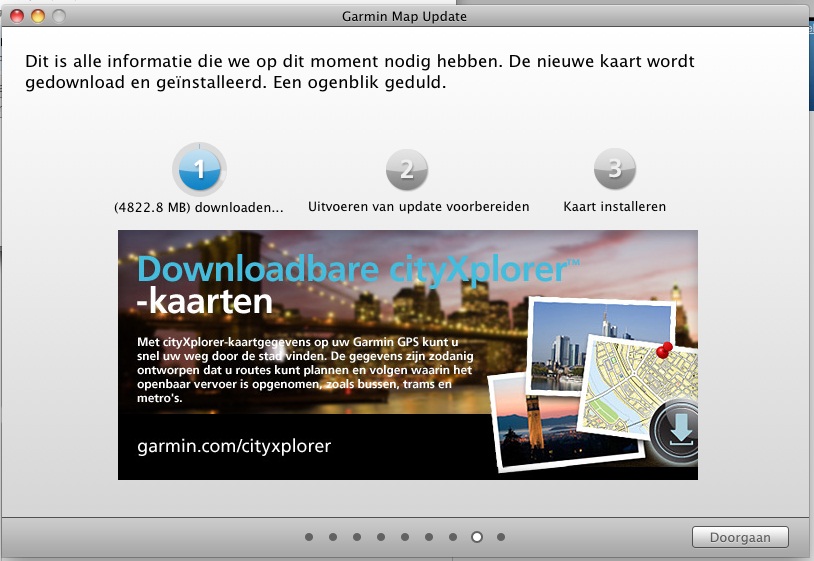
Zodra de kaartinstallatie klaar zal het programma dit melden, klik op ok
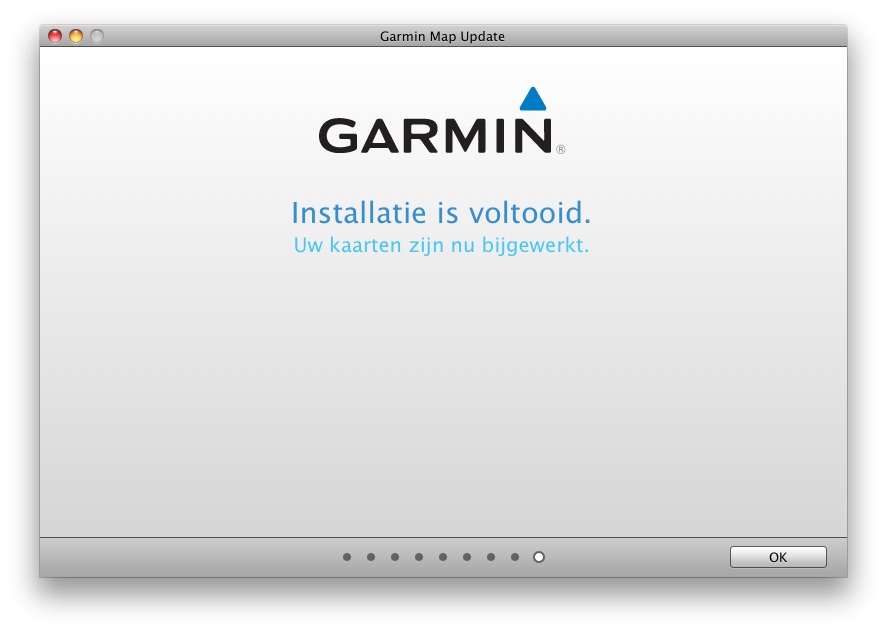
Mochten er problemen zijn is het handig contact op te nemen met Garmin.
Artikel toegevoegd op: 29-11-2011
|
|
|
|